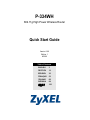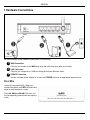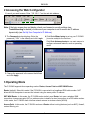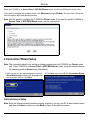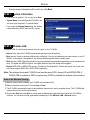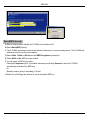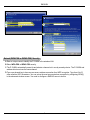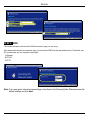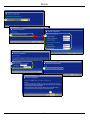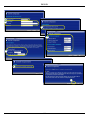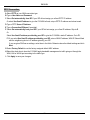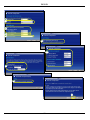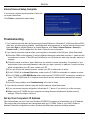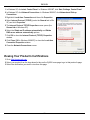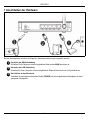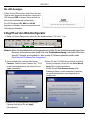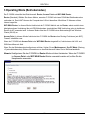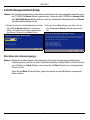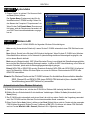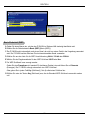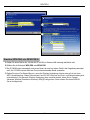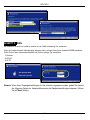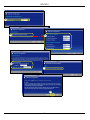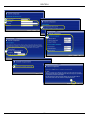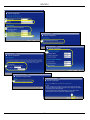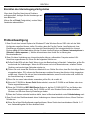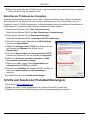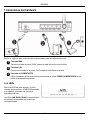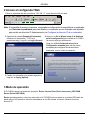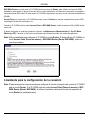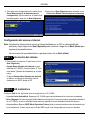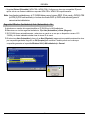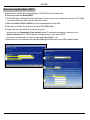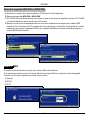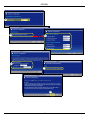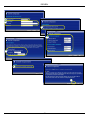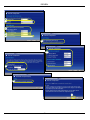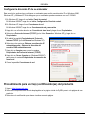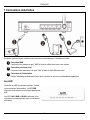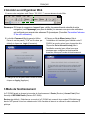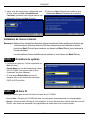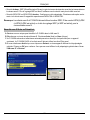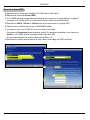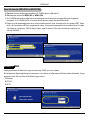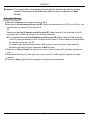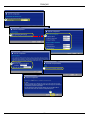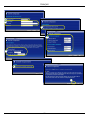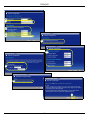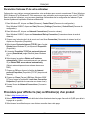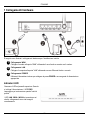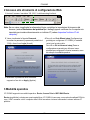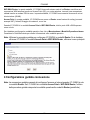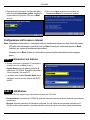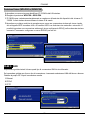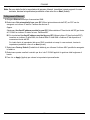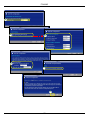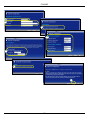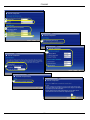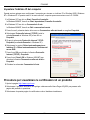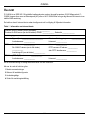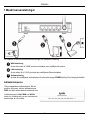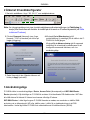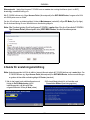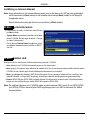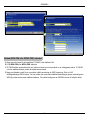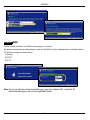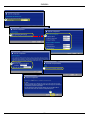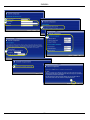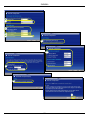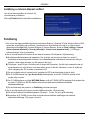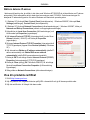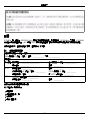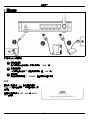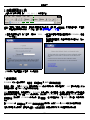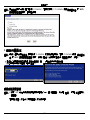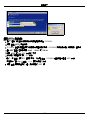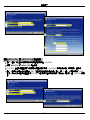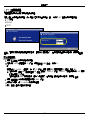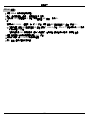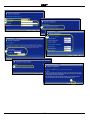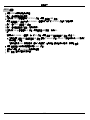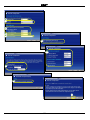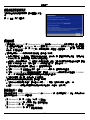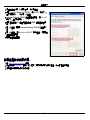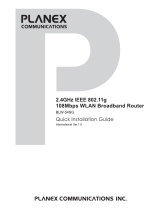La pagina si sta caricando...
La pagina si sta caricando...
La pagina si sta caricando...
La pagina si sta caricando...
La pagina si sta caricando...
La pagina si sta caricando...
La pagina si sta caricando...
La pagina si sta caricando...
La pagina si sta caricando...
La pagina si sta caricando...
La pagina si sta caricando...
La pagina si sta caricando...
La pagina si sta caricando...
La pagina si sta caricando...
La pagina si sta caricando...
La pagina si sta caricando...
La pagina si sta caricando...
La pagina si sta caricando...
La pagina si sta caricando...
La pagina si sta caricando...
La pagina si sta caricando...
La pagina si sta caricando...
La pagina si sta caricando...
La pagina si sta caricando...
La pagina si sta caricando...
La pagina si sta caricando...
La pagina si sta caricando...
La pagina si sta caricando...
La pagina si sta caricando...
La pagina si sta caricando...
La pagina si sta caricando...
La pagina si sta caricando...
La pagina si sta caricando...
La pagina si sta caricando...
La pagina si sta caricando...
La pagina si sta caricando...
La pagina si sta caricando...
La pagina si sta caricando...
La pagina si sta caricando...
La pagina si sta caricando...
La pagina si sta caricando...
La pagina si sta caricando...
La pagina si sta caricando...
La pagina si sta caricando...
La pagina si sta caricando...
La pagina si sta caricando...
La pagina si sta caricando...
La pagina si sta caricando...
La pagina si sta caricando...
La pagina si sta caricando...
La pagina si sta caricando...
La pagina si sta caricando...
La pagina si sta caricando...
La pagina si sta caricando...
La pagina si sta caricando...
La pagina si sta caricando...
La pagina si sta caricando...
La pagina si sta caricando...
La pagina si sta caricando...
La pagina si sta caricando...
La pagina si sta caricando...
La pagina si sta caricando...
La pagina si sta caricando...
La pagina si sta caricando...
La pagina si sta caricando...
La pagina si sta caricando...
La pagina si sta caricando...

ITALIANO
68
Cenni generali
Il P-334WH è un router broadband wireless IEEE 802.11b/g con uno switch incorporato a quattro porte da 10/
100 Mbps. Il P-334WH lavora anche come Access Point (AP) o come router Wi-Fi WAN che consente di
accedere a Internet tramite una connessione WAN wireless.
È necessario disporre di un account Internet già configurato e disporre della maggior parte delle seguenti
informazioni.
Tabella 1 Informazioni sull'account Internet
Vedere la Guida dell'utente per le informazioni basilari su tutte le funzionalità.
Nell'elenco seguente sono riportate le operazioni che occorre eseguire:
1 Collegamenti hardware
2 Accesso allo strumento di configurazione Web
3 Modalità operativa
4 Configurazione guidata connessione
Indirizzo IP WAN del proprio dispositivo (se fornito): ______________
Indirizzo IP del server DNS (se fornito): Primario _____________, Secondario ______________
Tipo di connessione:
Ethernet Tipo di servizio: _______________________
Nome utente: ____________
Indirizzo IP del server di login: ______________
Password: ____________
PPTP: Nome utente: ____________
Il proprio indirizzo IP WAN (se fornito):
______________
ID di connessione (se richiesto): ____________
Password: ____________
Indirizzo IP del server PPTP: ______________
oppure il nome di dominio PPTP: ___________
PPPoE Nome di servizio (PPPoE): ____________
Nome utente: ____________ Password: ____________
ITALIANO

ITALIANO
69
1 Collegamenti hardware
Di seguito sono illustrati i collegamenti hardware per l'installazione iniziale.
Collegamento WAN
Collegare il modem alla porta “WAN” utilizzando il cavo fornito a corredo con il modem.
Collegamento LAN
Collegare il computer alla porta "LAN" utilizzando un cavo Ethernet fornito a corredo.
Collegamento POWER
Utilizzare l'alimentatore incluso per collegare la presa POWER a una sorgente di alimentazione
appropriata.
Indicatori LED
Osservare i LED sul pannello superiore. Quando
si collega l'alimentazione, il LED PWR
lampeggia e poi resta acceso quando l'unità è
pronta.
I LED LAN, WAN e WLAN si accendono se i
relativi collegamenti sono stati eseguiti
correttamente.
1
2
3

ITALIANO
70
2 Accesso allo strumento di configurazione Web
1 Avviare il browser. Immettere 192.168.1.1 nella barra degli indirizzi.
Nota: Se non viene visualizzata la schermata di login, controllare le impostazioni di sicurezza del
browser (vedere Risoluzione dei problemi per i dettagli) oppure verificare che il computer sia
impostato per ricedere dinamicamente un indirizzo IP (vedere Impostare l'indirizzo IP del
computer).
3 Modalità operativa
Il P-334WH supporta tre modalità operative: Router, Access Point e WiFi WAN Router.
Router (predefinita): selezionare questa modalità se il P-334WH è connesso a un modem broadband DSL/via
cavo. Il NAT consente a tutti i computer della LAN di accedere a Internet utilizzando lo stesso indirizzo IP
pubblico.
2 Viene visualizzata la finestra Password.
Immettere la password (la password predefinita è
1234) e fare clic su Login (Accedi).
3 Modificare la password nella schermata
seguente e fare clic su Apply (Applica).
4 Fare clic su Go to Wizard setup (Configurazione
guidata) per configurare il P-334WH (in modalità
router) per la prima volta.
Fare clic su Go to Advanced setup (Passa a
configurazione avanzata) per utilizzare i menu
principali per configurare le funzioni avanzate, come
ad esempio la modalità operativa.

ITALIANO
71
WiFi WAN Router: In questa modalità, il P-334WH lavora allo stesso modo di un Router, ma utilizza una
connessione WAN wireless tramite un Access Point (AP) o un router wireless, invece di una connessione
cablata tramite un modem DSL/via cavo. In questa modalità, il P-334WH non consente l'accesso di rete ai
client wireless (WLAN).
Access Point: In questa modalità, il P-334WH lavora come un Router senza funzioni di routing (come ad
esempio NAT), firewall, filtraggio dei contenuti, e così via.
Quando il P-334WH è in modalità Access Point o WiFi WAN Router, tutte le porte LAN e WAN operano
come un hub.
Se si desidera configurare la modalità operativa, fare clic su Manutenzione > Modalità Operativa sistema.
Consultare la Guida dell'utente per ulteriori informazioni sulle modalità operative.
Nota: Utilizzare la procedura guidata per configurare il P-334WH in modalità Router. Se si desidera
utilizzare il P-334WH in modalità Access Point o WiFi WAN Router, utilizzare i menu principali.
4 Configurazione guidata connessione
Nota: La connessione guidata consente di configurare l'accesso a Internet quando il P-334WH è solo
in modalità Router. Se il P-334WH è in modalità Access Point o WiFi WAN Router, l'utilizzo
della procedura guidata reimposta la modalità operativa alla modalità Router (predefinita).

ITALIANO
72
Configurazione dell'accesso a Internet
Nota: Immettere le informazioni e i parametri Internet esattamente come sono stati forniti dal proprio
ISP nelle varie schermate e quindi fare clic su Next (Avanti) per continuare oppure su Back
(Indietro) per tornare alla schermata precedente.
Facendo clic su Back (Indietro) le informazioni presenti nella schermata corrente vengono
perse.
FASE 1: Informazioni sul sistema
FASE 2: LAN Wireless
Configurare UNO dei seguenti tipi di protezione wireless sul P-334WH:
• Protezione Auto: Consentire al P-334WH di generare automaticamente una chiave condivisa in precedenza
(pre-shared).
• Nessuna: nessuna protezione LAN wireless configurata. Se non si ailita alcuna protezione wireless sul P-
334WH, la rete sarà accessibile a qualsiasi periferica wireless di rete che si trova nel campo della portata.
1 Dopo aver avuto accesso al configuratore Web e
fatto clic su Configurazione guidata, scegliere la
lingua dall'elenco a discesa. Fare clic su
Next
(avanti).
2 Fare clic su Next (avanti) per procedere con
Connection Wizard (Connessione guidata).
1 Questa schermata è opzionale. È unicamente
possibile fare clic su Next (Avanti).
• System Name (nome di sistema) consente di
indentificare il P-334WH. È possibile immettere il
"Nome computer" del proprio PC.
• Lasciando vuoto il campo Domain Name, viene
utilizzato il nome di dominio ottenuto dal DHCP
dell'ISP.

ITALIANO
73
• Protezione di Base: WEP (Wired Equivalent Privacy) esegue la crittografia dei frame di dati prima di trasmet-
terli sulla rete wireless. Maggiore è la crittografia WEP, maggiore è la protezione a costo di una minore velocità
di trasferimento dati.
• Protezione Estesa (WPA-PSK o WPA2-PSK): configura una chiave condivisa in precedenza. Scegliere questa
opzione solo se i client wireless supportano WPA-PSK o WPA2-PSK rispettivamente.
Nota: I client wireless e il P-334WH devono utilizzare lo stesso SSID, ID di canale e WPA(2)-PSK (se è
abilitato WPA(2)-PSK) o la chiave di crittografia WEP (se è abilitato WEP) per la comunicazione
wireless.
Protezione wireless Automatica o Nessuna
A Immettere un nome univoco per identificare il P-334WH nella LAN wireless.
B Selezionare un livello di protezione wireless. Scegliere Auto (Automatico) o None (Nessuno).
C P-334WH cerca e seleziona automaticamente un canale non utilizzato da altri dispositivi nelle vicinanze. P-
334WH il client wireless devono utilizzare lo stesso ID di canale.
D Se si seleziona Auto e si fa clic su Avanti, viene visualizzata una schermata che mostra la chiave pre-shared.
Fare clic su OK per continuare. È anche possibile visualizzare la chiave pre-shared nella schermata LAN
Wireless > Generale.
A
B
C
D

ITALIANO
74
Protezione Base (WEP)
A Immettere un nome univoco per identificare il P-334WH nella LAN wireless.
B Selezionare la protezione Base (WEP).
C P-334WH cerca e seleziona automaticamente un canale non utilizzato da altri dispositivi nelle vicinanze. P-
334WH il client wireless devono utilizzare lo stesso ID di canale.
D Selezionare 64 bit, 128 bit o 256-bit dall'elenco a discesa WEP Encryption (crittografia WEP).
E Selezionare il metodo di immissione della chiave ASCII o Hex WEP.
F È possibile creare una chiave WEP:
Immettendo una Passphrase (fino a 32 caratteri stampabili) e facendo clic su Generate (Genera). P-334WH
genera automaticamente quattro chiavi WEP.
Oppure immissione manuale di una chiave in ogni campo Chiave (1~4).
G Selezionare uno dei pulsanti di opzione Key (chiave) da utilizzare come chiave WEP predefinita.
A
B
C
E
F
D
G

ITALIANO
75
Protezione Estesa (WPA-PSK) o (WPA2-PSK)
FASE 3: WAN
La procedura guidata tenta di rilevare quale tipo di connessione WAN si sta utilizzando.
Se la procedura guidata non rileva un tipo di connessione, è necessario selezionarne UNA dall'elenco a discesa.
Chiedere al proprio ISP il tipo di connessione corretta:
1 Ethernet
2 PPPoE
3 PPTP.
A Immettere un nome univoco per identificare il P-334WH nella LAN wireless.
B Scegliere la protezione WPA-PSK o WPA2-PSK.
C P-334WH cerca e seleziona automaticamente un canale non utilizzato da altri dispositivi nelle vicinanze. P-
334WH il client wireless devono utilizzare lo stesso ID di canale.
D Immettere una chiave condivisa in precedenza per avere una connessione wireless più sicura rispetto
alla crittografia WEP. Immettere da 8 a 63 caratteri ASCII con distinzione tra maiuscole e minuscole. È
possibile impostare una connessione wireless più sicura configurando WPA(2) nella schermata wireless
avanzata. È necessario configurare un server RADIUS per fare ciò.
A
B
C
D

ITALIANO
76
Nota: Se sono state fornite le impostazioni di accesso Internet, immettere i campi seguenti. In caso
contrario, lasciare le impostazioni predefinite e fare solo clic su Next (Avanti).
Collegamento Ethernet
A Scegliere Ethernet come tipo di connessione WAN.
B Selezionare Get automatically from your ISP (Ottieni automaticamente dall'ISP) se l'ISP non ha
assegnato un indirizzo IP statico. Passare alla sezione C.
Oppure
Selezionare Use fixed IP address provided by your ISP (Utilizza indirizzo IP fisso fornito dall'ISP) per fornire
al P-334WH un indirizzo IP statico univoco. Passare a B1.
B1 Se si seleziona Use fixed IP address provided by your ISP (Utilizza indirizzo IP fisso fornito dall'ISP),
immettere un indirizzo IP della WAN, una Subnet Mask IP della WAN e l'indirizzo IP del dispositivo di
connessione fornito dall'ISP.
Se è stato fornito le impostazioni del server DNS, immetterle nei campi. In caso contrario, lasciare le
impostazioni predefinite e fare clic su Next (Avanti).
C Selezionare Factory Default (Predefinito di fabbrica) per utilizzare l'indirizzo MAC predefinito assegnato
in fabbrica.
D Selezionare questa casella di controllo per far sì che P-334WH applichi la gestione della larghezza di
banda.
E Fare clic su Apply (Applica) per salvare le impostazioni personalizzate.
La pagina si sta caricando...

ITALIANO
78
Collegamento PPPoE
A Selezionare PPPoE utilizzando il tipo di connessione WAN.
B Immettere Nome del servizio (opzionale), Nome utente e Password.
C Selezionare Get automatically from your ISP (Ottieni automaticamente dall'ISP) se l'ISP non ha
assegnato un indirizzo IP statico. Passare alla sezione D.
Oppure
Selezionare Use fixed IP address provided by your ISP (Utilizza indirizzo IP fisso fornito dall'ISP) per fornire
al P-334WH un indirizzo IP statico univoco. Passare a C1.
C1 Se si seleziona Use fixed IP address provided by your ISP (Utilizza indirizzo IP fisso fornito dall'ISP),
immettere un indirizzo IP della WAN, una Subnet Mask IP della WAN e l'indirizzo IP del dispositivo di
connessione fornito dall'ISP.
Se è stato fornito le impostazioni del server DNS, immetterle nei campi. In caso contrario, lasciare le
impostazioni predefinite e fare clic su Next (Avanti).
D Selezionare Factory Default (Predefinito di fabbrica) per utilizzare l'indirizzo MAC predefinito assegnato
in fabbrica.
E Selezionare questa casella di controllo per far sì che P-334WH applichi la gestione della larghezza di
banda.
F Fare clic su Apply (Applica) per salvare le impostazioni personalizzate.
La pagina si sta caricando...

ITALIANO
80
Collegamento PPTP
A Selezionare PPTP utilizzando il tipo di connessione WAN.
B Immettere Nome utente e Password
C Selezionare Ottieni automaticamente dall'ISP se l'ISP non ha assegnato un indirizzo IP PPTP statico.
Oppure selezionare Utilizza indirizzo IP fisso per fornire al P-334WH un indirizzo IP statico univoco.
D Immettere un indirizzo IP del server PPTP
E Immettere ID connessione/Nome (se forniti)
F Selezionare Get automatically from your ISP (Ottieni automaticamente dall'ISP) se l'ISP non ha
assegnato un indirizzo IP statico. Passare alla sezione G.
Oppure
Selezionare Use fixed IP address provided by your ISP (Utilizza indirizzo IP fisso fornito dall'ISP) per fornire
al P-334WH un indirizzo IP statico univoco. Passare a F1.
F1 Se si seleziona Use fixed IP address provided by your ISP (Utilizza indirizzo IP fisso fornito dall'ISP),
immettere un indirizzo IP della WAN, una Subnet Mask IP della WAN e l'indirizzo IP del dispositivo di
connessione fornito dall'ISP.
Se è stato fornito le impostazioni del server DNS, immetterle nei campi. In caso contrario, lasciare le
impostazioni predefinite e fare clic su Next (Avanti).
G Selezionare Factory Default (Predefinito di fabbrica) per utilizzare l'indirizzo MAC predefinito assegnato
in fabbrica.
H Selezionare questa casella di controllo per far sì che P-334WH applichi la gestione della larghezza di
banda.
I Fare clic su Apply (Applica) per salvare le impostazioni personalizzate.
La pagina si sta caricando...

ITALIANO
82
La configurazione dell'accesso a Internet viene completata
Risoluzione dei problemi
1 Se non si riesce ad accedere allo strumento di configurazione Web utilizzando Internet Explorer in
Windows XP o Windows Server 2003, verificare che le finestre pop-up windows, JavaScript e Java siano
autorizzate oppure impostare il livello di protezione Internet a un grado più basso rispetto ad Alto in
Internet Explorer (in Internet Explorer, fare clic su Strumenti > Opzioni Internet > Protezione > Livello
personalizzato...). Per ulteriori informazioni, vedere l'appendice della Guida dell'utente.
2 Se non è possibile accedere a Internet quando il computer è connesso alla porta LAN, attenersi alla
procedura seguente.
A) Controllare i LED sul pannello superiore. Se differiscono da quanto descritto nella sezione 1, verificare
che i collegamenti siano corretti. Se i LED sono ancora diverse, spegnere il dispositivo, attendere
qualche secondo e poi riaccenderlo.
B) Seguire nuovamente le istruzioni a partire dalla sezione 4. Verificare di aver immesso le informazioni
corrette. Ad esempio, se il proprio account presenta nome e password, verificare di averli digitati
correttamente. Se inoltre non si è certi dell'incapsulamento ISP utilizzato, contattare il proprio ISP.
C) Se si utilizza un nuovo account Internet, contattare il proprio ISP per verificare che sia attivo.
D) Se il P-334WH è in modalità Access Point, verificare che il P-334WH sia connesso a un modem o
router.
E) Se il P-334WH è in modalità WiFi WAN Router, verificare che il P-334WH NON sia connesso a un
modem o router. IlP-334WH e AP o router wireless devono utilizzare le stesse impostazioni wireless e di
sicurezza wireless.
F) Se i problemi persistono, vedere Risoluzione dei problemi nella Guida dell'utente.
3 Se non è possibile accedere a Internet utilizzando la rete wireless, attenersi alla procedura seguente.
A) Se si può accedere al configuratore Web, seguire i passi precedenti A - F sopra. Se ciò non è possibile,
passare al passo successivo.
B) Verificare che il P-334WH e il computer utilizzino le stesse impostazioni wireless e di sicurezza wireless.
Seguire le istruzioni a partire dalla sezione 4.
Se si verificano problemi con l'accesso a Internet,
seguire le istruzioni visualizzate a shermo.
Fare clic su Finish (fine) per completare la
configurazione guidata.

ITALIANO
83
Impostare l'indirizzo IP del computer
Questa sezione spiega come configurare il computer per ricevere un indirizzo IP in Windows 2000, Windows
NT e Windows XP. In questo modo ci si assicura che il computer possa comunicare con lo P-334WH.
1 In Windows XP, fare clic su Start, Pannello di controllo.
In Windows 2000/NT, fare clic su Start, Impostazioni, Pannello di controllo.
2 In Windows XP, fare clic su Connessioni di rete.
In Windows 2000/NT, fare clic su Reti e connessioni remote.
3 Fare clic con il pulsante destro del mouse su Connessione alla rete locale e scegliere Proprietà.
4 Selezionare Protocollo Internet (TCP/IP) (sotto la
scheda Generale in Windows XP) e fare clic su
Proprietà.
5 Si apre la schermata Protocollo Internet TCP/IP -
Proprietà (la scheda Generale in Windows XP).
6 Selezionare le opzioni Ottieni automaticamente un
indirizzo IP e Ottieni automaticamente l'indirizzo del
server DNS.
7 Fare clic su OK per chiudere la finestra Protocollo
Internet (TCP/IP) - Proprietà.
8 Fare clic su Chiudi (OK in Windows 2000/NT) per
chiudere la finestra Connessione alla rete locale -
Proprietà.
9 Chiudere la schermata Connessioni di rete.
Procedura per visualizzare le certificazioni di un prodotto
1 Aprire la pagina http://www.zyxel.com.
2 Selezionare il prodotto dall'elenco di riepilogo a discesa nella Home Page di ZyXEL per passare alla
pagina del prodotto in questione.
3 Selezionare da questa pagina la certificazione che si desidera visualizzare.
La pagina si sta caricando...
La pagina si sta caricando...
La pagina si sta caricando...
La pagina si sta caricando...
La pagina si sta caricando...
La pagina si sta caricando...
La pagina si sta caricando...
La pagina si sta caricando...
La pagina si sta caricando...
La pagina si sta caricando...
La pagina si sta caricando...
La pagina si sta caricando...
La pagina si sta caricando...
La pagina si sta caricando...
La pagina si sta caricando...
La pagina si sta caricando...
La pagina si sta caricando...
La pagina si sta caricando...
La pagina si sta caricando...
La pagina si sta caricando...
La pagina si sta caricando...
La pagina si sta caricando...
La pagina si sta caricando...
La pagina si sta caricando...
La pagina si sta caricando...
La pagina si sta caricando...
La pagina si sta caricando...
La pagina si sta caricando...
La pagina si sta caricando...
La pagina si sta caricando...
La pagina si sta caricando...
-
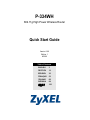 1
1
-
 2
2
-
 3
3
-
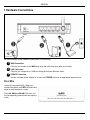 4
4
-
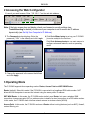 5
5
-
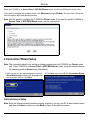 6
6
-
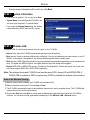 7
7
-
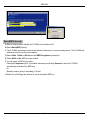 8
8
-
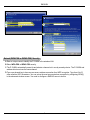 9
9
-
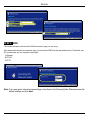 10
10
-
 11
11
-
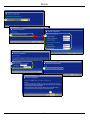 12
12
-
 13
13
-
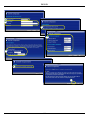 14
14
-
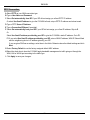 15
15
-
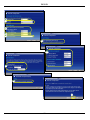 16
16
-
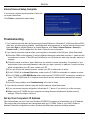 17
17
-
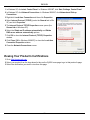 18
18
-
 19
19
-
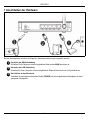 20
20
-
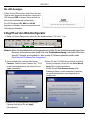 21
21
-
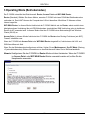 22
22
-
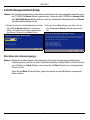 23
23
-
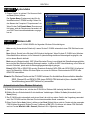 24
24
-
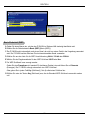 25
25
-
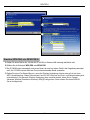 26
26
-
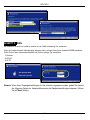 27
27
-
 28
28
-
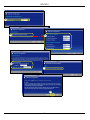 29
29
-
 30
30
-
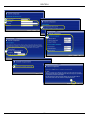 31
31
-
 32
32
-
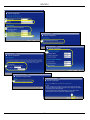 33
33
-
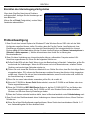 34
34
-
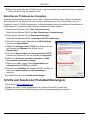 35
35
-
 36
36
-
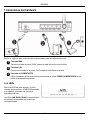 37
37
-
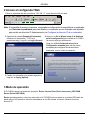 38
38
-
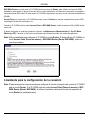 39
39
-
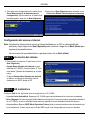 40
40
-
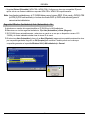 41
41
-
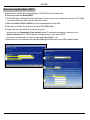 42
42
-
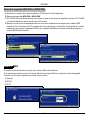 43
43
-
 44
44
-
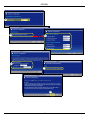 45
45
-
 46
46
-
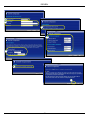 47
47
-
 48
48
-
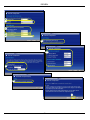 49
49
-
 50
50
-
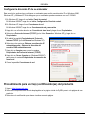 51
51
-
 52
52
-
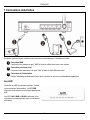 53
53
-
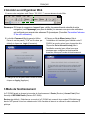 54
54
-
 55
55
-
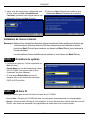 56
56
-
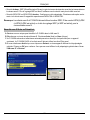 57
57
-
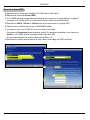 58
58
-
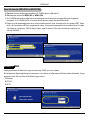 59
59
-
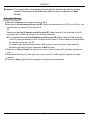 60
60
-
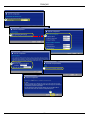 61
61
-
 62
62
-
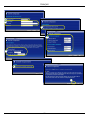 63
63
-
 64
64
-
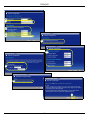 65
65
-
 66
66
-
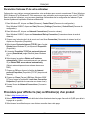 67
67
-
 68
68
-
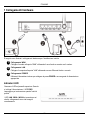 69
69
-
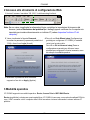 70
70
-
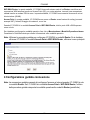 71
71
-
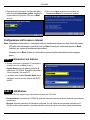 72
72
-
 73
73
-
 74
74
-
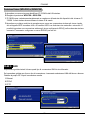 75
75
-
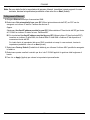 76
76
-
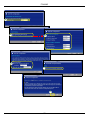 77
77
-
 78
78
-
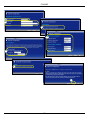 79
79
-
 80
80
-
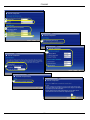 81
81
-
 82
82
-
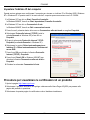 83
83
-
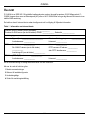 84
84
-
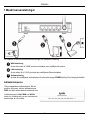 85
85
-
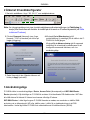 86
86
-
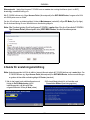 87
87
-
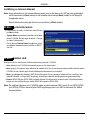 88
88
-
 89
89
-
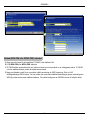 90
90
-
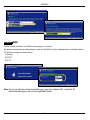 91
91
-
 92
92
-
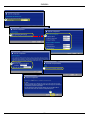 93
93
-
 94
94
-
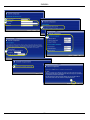 95
95
-
 96
96
-
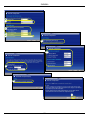 97
97
-
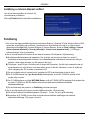 98
98
-
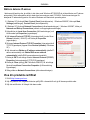 99
99
-
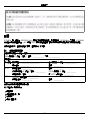 100
100
-
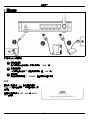 101
101
-
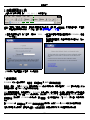 102
102
-
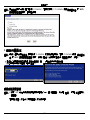 103
103
-
 104
104
-
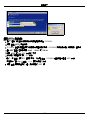 105
105
-
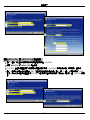 106
106
-
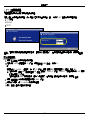 107
107
-
 108
108
-
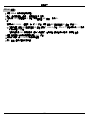 109
109
-
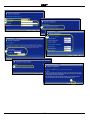 110
110
-
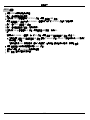 111
111
-
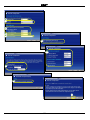 112
112
-
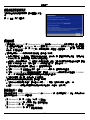 113
113
-
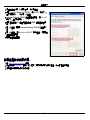 114
114
in altre lingue
- English: ZyXEL 802.11g User manual
- français: ZyXEL 802.11g Manuel utilisateur
- español: ZyXEL 802.11g Manual de usuario
- Deutsch: ZyXEL 802.11g Benutzerhandbuch
- svenska: ZyXEL 802.11g Användarmanual
Documenti correlati
-
ZyXEL P-334WHD Manuale utente
-
ZyXEL NBG-334SH Manuale utente
-
ZyXEL P-334WT Guida Rapida
-
ZyXEL P-334WT Guida Rapida
-
ZyXEL P-335WT Guida Rapida
-
ZyXEL Prestige P-335U Manuale utente
-
ZyXEL P-334U Guida Rapida
-
ZyXEL nbg334s Manuale del proprietario
-
ZyXEL NBG334W Manuale utente
-
ZyXEL 802.11g Manuale utente